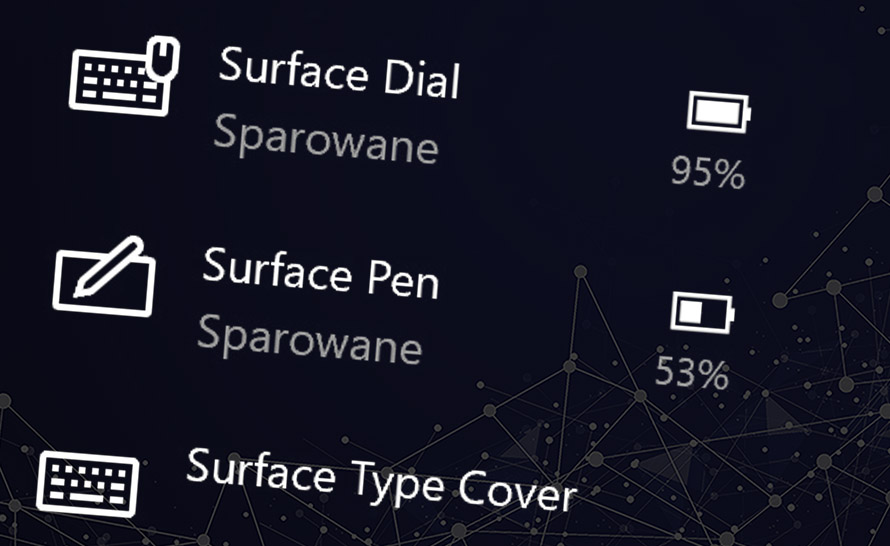Urządzenia peryferyjne w postaci klawiatury, myszy, słuchawek czy piór coraz częściej podłączamy do komputera za pośrednictwem protokołu Bluetooth. Urządzenia te zasilane są przez baterie, których poziom naładowania musimy kontrolować, żeby uniknąć rozładowania w najmniej odpowiednim momencie. Poziom naładowania baterii możemy sprawdzić z poziomu aplikacji producenta urządzenia, a te niepotrzebnie zajmują miejsce na dysku twardym czy wykorzystują zasoby pamięci RAM. Na szczęście możemy już zapomnieć o stosowaniu zewnętrznych programów, bo w Windows 10 October 2018 Update poziom naładowania baterii urządzeń peryferyjnych możemy sprawdzić w aplecie ustawień systemu.
Jak sprawdzić poziom baterii urządzenia Bluetooth w Ustawieniach:
- Otwieramy aplet Ustawienia.
- Przechodzimy do kategorii Urządzenia i pozostajemy w pierwszej sekcji Bluetooth i inne urządzenia.
W tej sekcji znajdziemy listę urządzeń Bluetooth połączonych z naszym urządzeniem. Obok nazwy urządzenia dostępna jest ikona wskazująca aktualny poziom naładowania baterii. Tak jak na poniższym zrzucie ekranu.
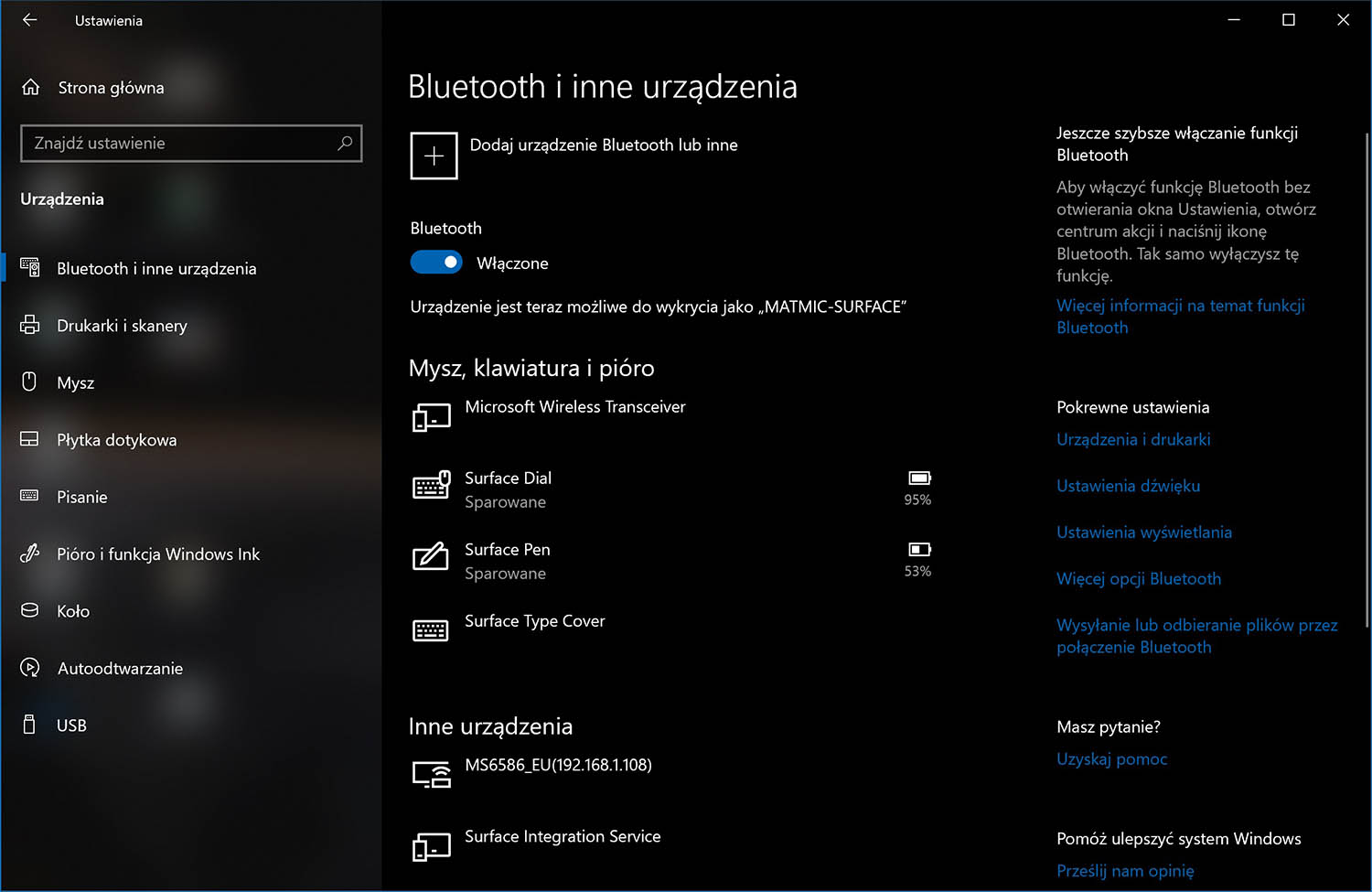
CentrumXP - więcej niż licencje
Czy wiesz, że w Sklepie CentrumXP znajdziesz nie tylko licencje Microsoft, ale także nowoczesne usługi oraz szkolenia zaprojektowane z myślą o dynamicznie rozwijającym się biznesie? Zespół ekspertów z CentrumXP & Onex Group pomoże Twojej firmie m.in. w wykonaniu migracji skrzynek pocztowych do Exchange Online i skonfigurowaniu domeny w Microsoft 365, a także przeprowadzi kompleksowe szkolenie z wykorzystania usług i aplikacji Microsoft 365. Sprawdź naszą ofertę lub skontaktuj się z nami, a przygotujemy dla Ciebie indywidualne rozwiązanie.